Google-foto's exporteren naar OneDrive in één klik
Gemengde Berichten / / August 05, 2021
Met de compacte smartphonetechnologie van vandaag kunnen enorme hoeveelheden gegevens worden opgeslagen in het telefoongeheugen. Maar met het toenemende gebruik neemt ook de hoeveelheid informatie aanzienlijk toe. Dit leidde dus tot de geboorte van cloudopslag. Toch zoeken sommige gebruikers naar meerdere clouddrives om veilig een back-up van hun gegevens te hebben. Tegenwoordig hebben zelfs apps hun eigen cloudopslag gekoppeld aan een gebruikersaccount.
Met Google Photos kan de gebruiker bijvoorbeeld foto's op zijn webserver opslaan. Maar gebruikers kunnen hun Google Foto's ook exporteren naar andere clouddrives. In deze handleiding zal ik uitleggen hoe u de afbeeldingen van Photos naar Onedrive kunt overbrengen. Hiervoor gebruiken we de gegevensoverdrachtservice Google Takeout, de officiële voorziening van Google.
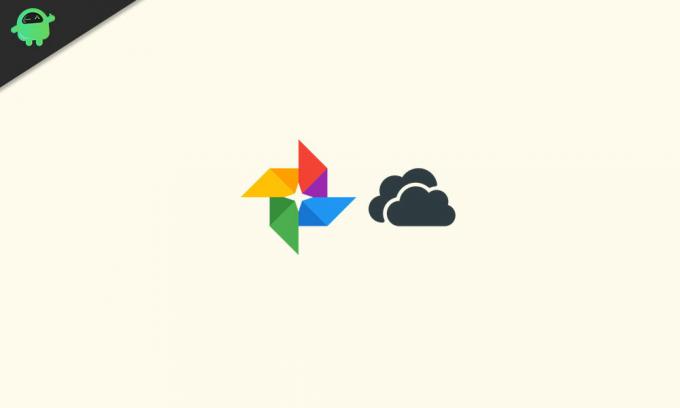
Gids | Hoe u kunt voorkomen dat Google Foto's automatisch schermafbeeldingen uploadt
Exporteer Google Foto's naar OneDrive in één klik
- Log eerst in op uw Gmail-account (bij voorkeur het account dat u gebruikt om in te loggen op uw Android-apparaat)
- Ga nu naar Google Afhalen
- Daar bij Afhalen is er een optie Selecteer gegevens om op te nemen. Klik Volgende stap

- Standaard is de optie aangevinkt omdat het al uw foto's op de Google-server, inclusief de foto's in het gedeelde album, naar OneDrive zal overbrengen.
- Als u wilt alleen uw keuze aan fotoalbums overzetten en niet alle standaardalbums, klik dan op Deselecteer alles. Selecteer vervolgens alleen die albums die u wilt overzetten.
- Laten we nu naar het tweede gedeelte gaan dat voorbijgaat Kies bestemming.
- Er zal een vervolgkeuzemenu voor de bezorgmethode zijn. Klik erop om te selecteren Overzetten naar Microsoft OneDrive.
- Dan klikken Koppel accounts en maak een export

- Nu moet u opnieuw inloggen op dezelfde Gmail-ID die u alleen voor authenticatiedoeleinden gebruikt.
- Dan moet u Google Takeout ook toegang geven tot uw foto's en albums van Google Foto's.

- Als u zich vervolgens aanmeldt bij OneDrive, moet u die app toestemming geven voor toegang tot uw gegevens op Google.com
- Daarna begint het exporteren van uw foto's. Afhankelijk van de opslaggrootte zal de overdracht enige tijd duren.
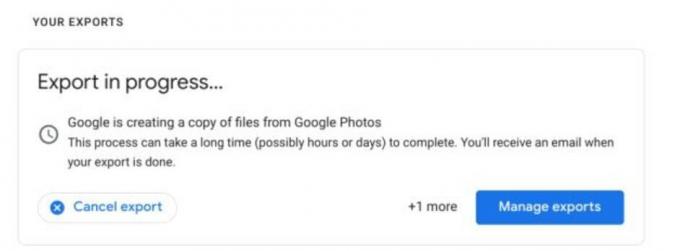
Met behulp van de bovenstaande stappen kunt u ook Google-foto's naar Flickr exporteren. Als u erg kieskeurig bent over het veilig back-uppen van uw foto's op meerdere clouddrives, dan is dit een uitstekende manier om dat te doen. Ik hoop dat je de gids nuttig vond.
Afrekenen Volgende gids,
- Foto's downloaden van Google Foto's
- Google Foto's versus Google Drive: wat een beter platform is om uw foto's op te slaan
- Afbeeldingen overbrengen van Google Foto's naar Amazon
Swayam is een professionele techblogger met een masterdiploma in computertoepassingen en heeft ook ervaring met Android-ontwikkeling. Hij is een fervent bewonderaar van Stock Android OS. Naast tech bloggen houdt hij van gamen, reizen en gitaar spelen / lesgeven.



